Windows 11におけるシステムの復元手順

エラーやクラッシュが発生している場合は、Windows 11でのシステム復元手順に従ってデバイスを以前のバージョンに戻してください。

これを考慮してください。会社の法律顧問として、複数のクライアントとの契約、NDA、戦略的な法的意見などの草案を作成する必要があります。それだけでなく、機密扱いの担当者のみがアクセスできるように、これらの各文書を暗号化するかパスワードで保護する必要もあります。ここで窮状が生じます。これらの文書を扱いながら、さまざまな目的で使用される名前とパスワードに注意する必要があります。
それがあなたである場合、または毎日同じような状況に直面しなければならない場合、あなたは正しい情報に遭遇したことになります。この記事では、Word 文書をパスワードで保護する方法と、強力なパスワードを作成して記憶するためにできることについて説明します。
まず、Windows 11 PC でパスワードを使用して Word 文書をロックする方法を見てみましょう。この手順は Microsoft Word 2019 のものです。最新バージョンの Word でパスワードを追加する手順は、以下で説明する手順と似ています。
ステップ 1 –パスワードでロックする Word 文書を開きます。
ステップ 2 – [ファイル]メニューをクリックします。

ステップ 3 – [情報]をクリックします。

ステップ 4 –以下のスクリーンショットに示すように、「ドキュメントを保護」ドロップダウンをクリックします。
ステップ 5 –ドキュメントを保護する方法についてオプションから 1 つを選択します。この例では、 「パスワードで暗号化」をクリックしてドキュメントをパスワードで保護します。ただし、ユーザーがドキュメントに加える変更を制限するために、他のオプションを選択することもできます。

ステップ 6 –ドキュメントをロックするパスワードを入力します。パスワードを入力する前に、解読不可能な強力なパスワードをランダムに生成する方法に関するセクションに進んでください。

上のスクリーンショットから明らかなように、特に複数の Word 文書を操作している場合には、パスワードを紛失したり忘れたりする可能性があります。また、複数の重要な文書を扱う場合、そのような資格情報を忘れることはできません。とはいえ、弱いパスワードを使用して Word 文書をパスワード保護するわけにもいきません。
このようなシナリオでは、パスワード マネージャーが非常に役立ちます。パスワード マネージャーがどのように役立つかを説明しましょう。
必読: TweakPass を使用して一意で強力なパスワードを生成する方法
Word 文書にパスワードを追加する前に、以下に示すようにパスワード マネージャーを使用して強力なパスワードを生成します。ここでは、現在入手可能な最高のパスワード マネージャーの1 つである TweakPass の例を取り上げます。
ステップ 1 – まず、資格情報を使用してサインアップします。

ステップ 2 – TweakPass Password Manager の Web 拡張機能をインストールします。拡張機能は、Google Chrome、Microsoft Edge、Opera、Firefox で利用できます。ここでは、TweakPass の Google Chrome 拡張機能をダウンロードし、認証情報でログインしました。
ステップ 3 – [安全なパスワードの生成]をクリックします。

ステップ 4 –ランダムで厳格なパスワードを生成します。以下のスクリーンショットに示すように設定を構成することもできます。
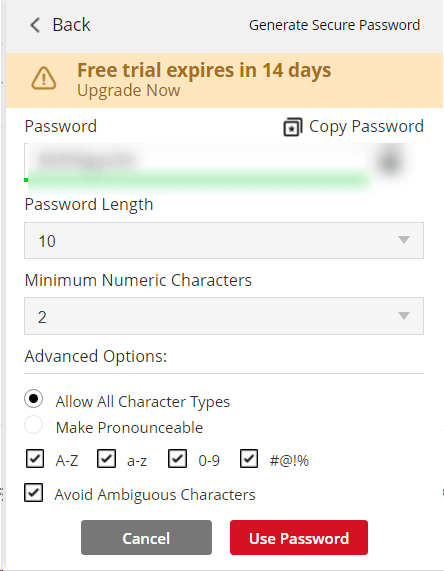
ステップ 5 –パスワードをコピーし、Word ファイルの「パスワード」セクションに貼り付けます。
ステップ 1 –まず、資格情報を使用してサインアップします。これらの資格情報を使用して TweakPass Password Manager にログインします。

ステップ 2 – TweakPass をインストールします。TweakPass Password Manager は、 Windows、Android、iOS にインストールでき、また Google Chrome、Firefox、Microsoft Edge、Opera の拡張機能としてインストールできます。この記事では、Windows に TweakPass をインストールしてみましょう。
ステップ 3 –インストールファイルを実行します。インストール後、TweakPass が表示されたら、資格情報を使用してサインインします。

ステップ 4 –左側のペインで[Secure Notes]をクリックします。右側から、「新規追加 +」をクリックし、「安全なメモの追加」をクリックします。
ステップ 5 – [メモの種類] でドロップダウンをクリックし、[カスタム テンプレートの追加]を選択します。
ステップ 6 – [新しいフィールドの追加]をクリックし、[パスワード]を選択します。名前セクションに「Microsoft Word ドキュメント」と入力します。独自の名前を選択できます。フィールドタイトルに「パスワード」と入力し、 「保存」ボタンをクリックします。

ステップ 7 –戻って、以下に示すようにMicrosoft Word Documentを選択します。

ステップ 8 – [メモのタイトル]セクションで、Word ファイルの名前をコピーして貼り付けます。[パスワード]セクションに、Word ファイルの暗号化に使用したパスワードを入力します。ここでは、Google Chrome 拡張機能で生成したランダムで強力なパスワードを使用できます。
ステップ 9 – [保存]ボタンをクリックします。
注 –これは私たちにとってうまくいった方法ですが、別のアプローチがあるかもしれません。自由に創造力を発揮して、好みのテンプレートを作成できます。ただし、この方法では、機密の Word 文書のすべてのパスワードが、マスター パスワードでさらに保護された安全な保管庫の背後に置かれます。
価格 – TweakPass Password Manager を 14 日間無料で使用でき、そのすべての機能を無料で使用できます。試用期間が終了したら、TweakPass Password Manager を 39.95 ドルで購入できます。
上記の手順は多すぎるように思えるかもしれませんが、このワークフローを日常業務に組み込んでしまえば、安心してください。ランダムなパスワードを生成し、すべての Word ファイル名とパスワードを 1 か所に保存し始めると、任意の数の Word 文書を操作できるようになり、さらにはセキュリティを維持できるようになります。この投稿の情報が役立つと思われた場合は、以下のコメント セクションでお知らせください。また、定期的に Word 文書にパスワードを追加している人とこの投稿を共有してください。
Facebook、 Instagram 、 YouTube など のソーシャル メディアで私たちをフォローしてください 。
エラーやクラッシュが発生している場合は、Windows 11でのシステム復元手順に従ってデバイスを以前のバージョンに戻してください。
マイクロソフトオフィスの最良の代替を探しているなら、始めるための6つの優れたソリューションを紹介します。
このチュートリアルでは、特定のフォルダ位置にコマンドプロンプトを開くWindowsデスクトップショートカットアイコンの作成方法を示します。
最近のアップデートをインストールした後に問題が発生した場合に壊れたWindowsアップデートを修正する複数の方法を発見してください。
Windows 11でビデオをスクリーンセーバーとして設定する方法に悩んでいますか?複数のビデオファイル形式に最適な無料ソフトウェアを使用して、解決方法をご紹介します。
Windows 11のナレーター機能にイライラしていますか?複数の簡単な方法でナレーター音声を無効にする方法を学びましょう。
複数のメール受信箱を維持するのは大変な場合があります。特に重要なメールが両方に届く場合は尚更です。この問題に対する解決策を提供する記事です。この記事では、PCおよびApple MacデバイスでMicrosoft OutlookとGmailを同期する方法を学ぶことができます。
キーボードがダブルスペースになる場合は、コンピュータを再起動し、キーボードを掃除してください。その後、キーボード設定を確認します。
リモートデスクトップを介してコンピューターに接続する際に“Windowsはプロファイルを読み込めないため、ログインできません”エラーを解決する方法を示します。
Windowsで何かが起こり、PINが利用できなくなっていますか? パニックにならないでください!この問題を修正し、PINアクセスを回復するための2つの効果的な解決策があります。






